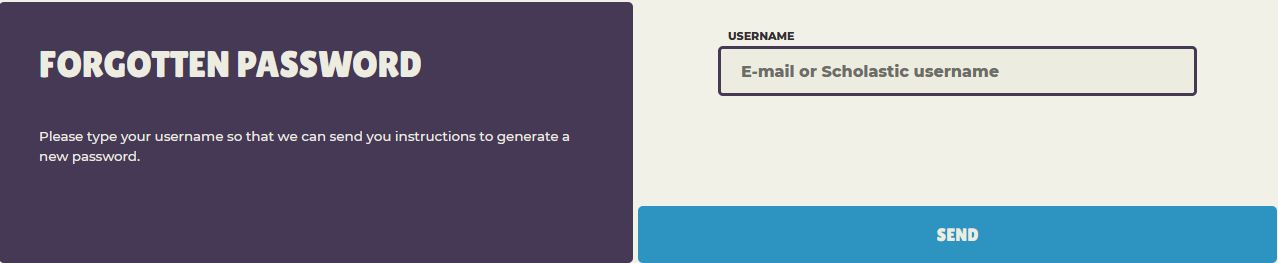Správa výuky - príručka pre učiteľa.
Learning Management System (LMS) je jednou z najdôležitejších súčastí výuky šachu v systéme Learningchess. Učitelia, ktorí si ešte nezakúpili licencie pre študentov, môžu tiež vyskúšať funkcie LMS v demo móde, aby lepšie porozumeli celému programu. (Prihláste sa zdarma a Kontaktujte nás ak chcete nastaviť demo mód na vašom účte.)
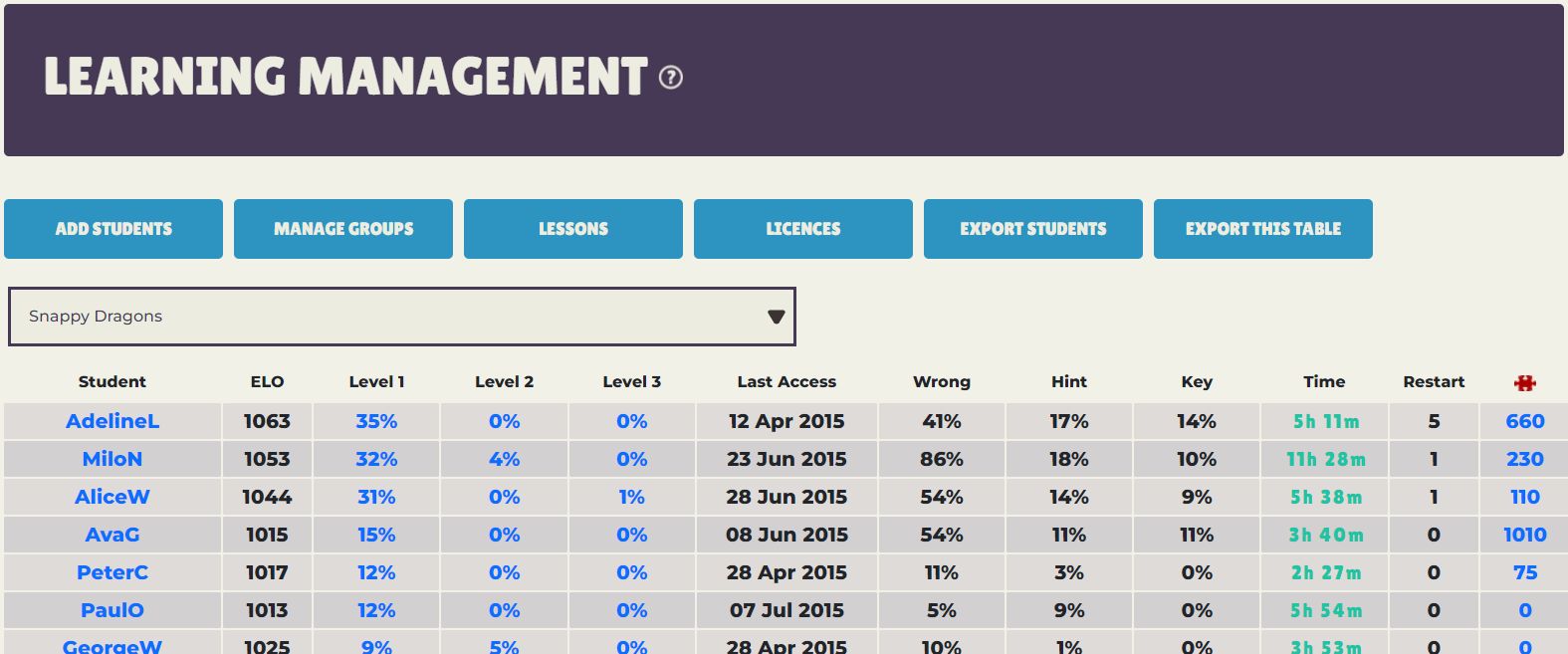
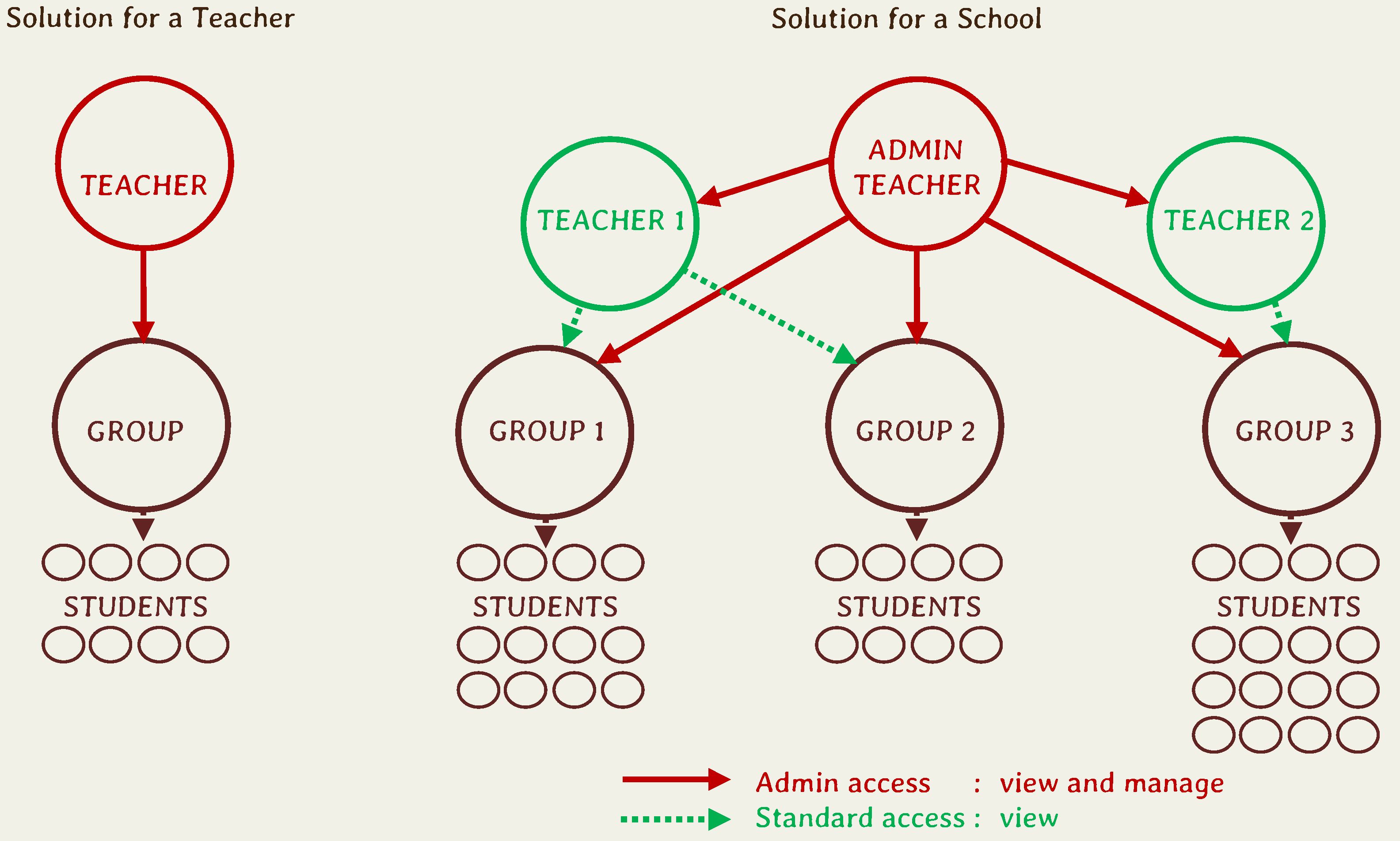
Učitelia, ktorí vlastnia licencie pre študentov získavajú ‘Administrátorské práva’. Môžu pridávať skupiny, študentov (nie je potrebný email ani iné osobné údaje) a učiteľov so štandardným prístupom do skupín. Učitelia so štandardným prístupom ku skupine môžu sledovať pokrok študentov, ale nemôžu meniť údaje (napríklad zmazať študenta).
Správa výuky (Prehľad študentov) NOVÁ FUNKCIA VÝBERU
Pridať skupinu / Zmeniť meno skupiny / Zmazať skupinu / Změnit datum spotreby skupiny
Pridať učiteľa / Zmazať učiteľa
Pridať študenta / Importovať študentov
Upraviť študenta / Zmazať študenta / Predĺžiť licenciu
Exportovať tabuľku (Tabuľka s prehľadom)
ID - Identifikátor učiteľa
Pri prvom prihlásení do LMS (kliknutím na Správa výuky v rozbaľovacom menu prístupnom po kliknutí na ‘Ahoj, Meno’) si musíte zvoliť unikátny identifikátor učiteľa. Tento identifikátor bude súčasťou užívateľského mena študentov, ktoré budú používať pri prihlásení.
Príklad užívateľského mena: JanN@VÁŠEID
Dôležité: Užívateľské mená študentov nie sú emailové adresy. Od detí nevyžadujeme emailové adresy, čo je uvedené aj v našich Zásadách ochrany osobných údajov.
Krokom nasledujúcim po vytvorení unikátneho ID učiteľa je vytvorenie skupín pomocou funkcie Pridať skupinu v ponuke Správa skupiny. Ďalej môžete pridávať študentov do skupín a to buď zadávaním jednotlivých študentov, alebo importom viac študentov naraz z textového
súboru, alebo súboru aplikácie Excel pomocou funkcie Importovať študentov. Nakoniec môžete pridať ďalších učiteľov do skupín. (Ak ste jediným učiteľom vo svojich skupinách, nie je nutné pridávať ďalších učiteľov, pretože máte prístup ku všetkým funkciám vďaka svojim administrátorským právam.)
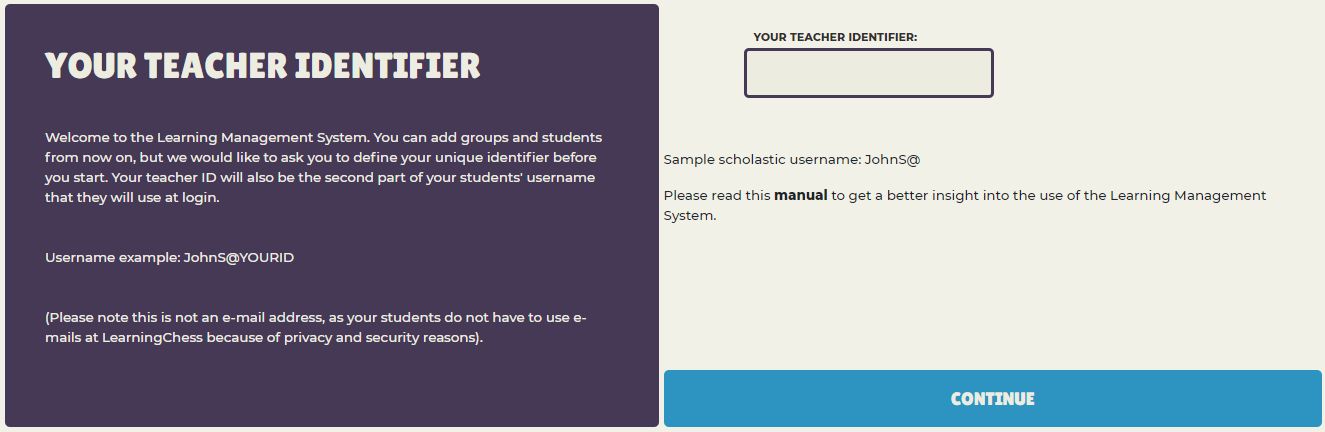
Správa výuky (Prehľad študentov) NOVÁ FUNKCIA VÝBERU
LMS sa zobrazí po prihlásení a po kliknutí na meno v pravom hornom rohu (Ahoj, Meno) a vybraním Learning management (Správa výuky) z rozbaľovacieho menu.
Kliknutím na meno študenta môžete zmeniť zmeniť jeho údaje.
Prehľad študentov je najdôležitejším sumárnym prehľadom pokroku študenta. Ak podržíte kurzor myši nad názvom stĺpca, zobrazí sa vám popis každého stĺpca.
Tabuľku môžete zoradiť podľa akýchkoľvek kategórií kliknutím na šípky v záhlaví.
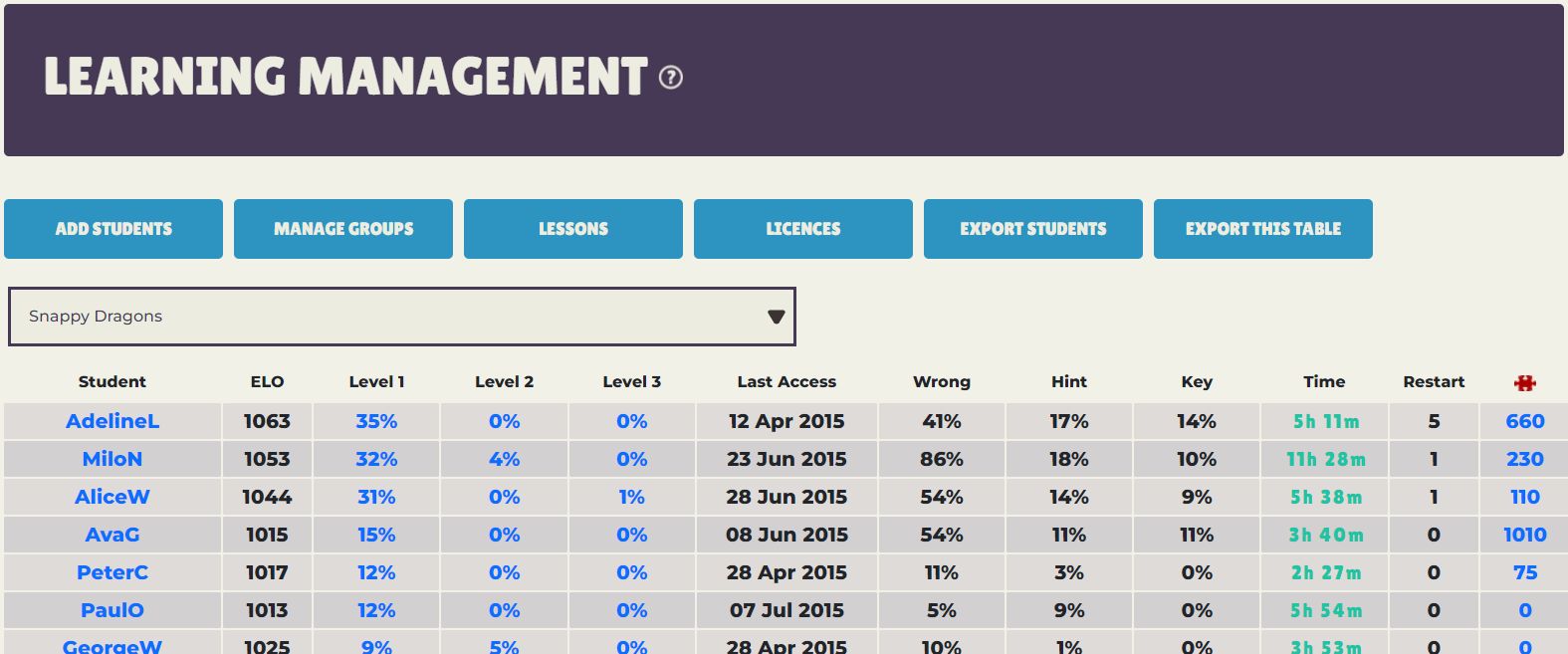
Tréner môže s vybranými študentmi vykonávať rýchle akcie, ako je zmena skupiny, úprava dátumu vypršania platnosti a vymazanie študenta.
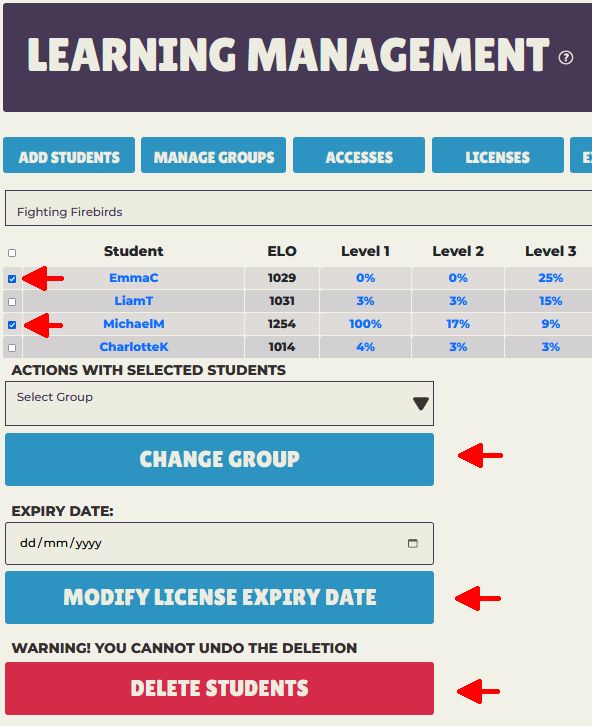
Pokrok študenta
Percentuálne hodnoty v prvých troch stĺpcoch (Level 1, Level 2, Level 3) ukazujú pokrok študenta v príslušnom kurze. Na nasledujúcej stránke môžete vidieť pokrok v jednotlivých lekciách. Kliknutím na šípku ukazujúcu dole za menom lekcie si môžete zobraziť spotrebovaný čas, percento nesprávnych odpovedí, využitie nápovedy a žiadostí o riešenie.
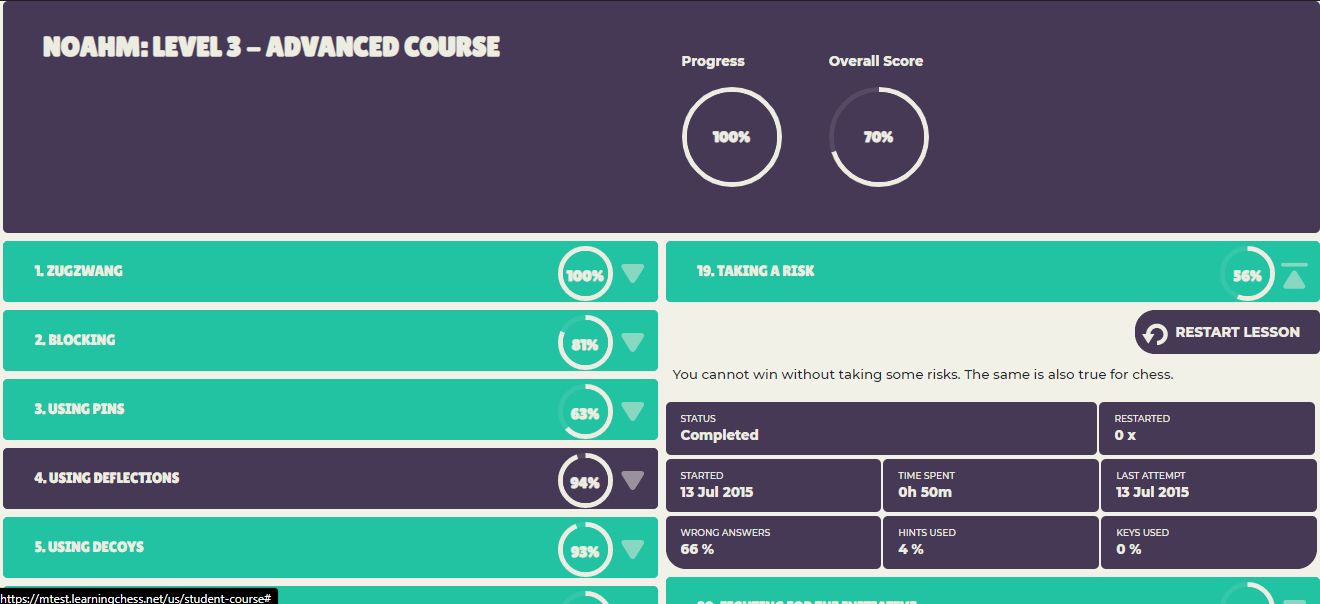
Štatistika úloh & Odznaky
Počet vyriešených úloh sa nachádza v prehľade pod ikonou tvaru puzzle. Kliknutím na toto číslo zobrazíte pokrok a slabé a silné oblasti študenta.
V prvej tabuľke sú riešenia diagramov podľa obtiažnosti. V prvom riadku môžete vidieť počet pokusov, v druhom počet správne vyriešených, a v treťom percentuálna úspešnosť. Ak je úspešnosť (po vyriešení aspoň 20 diagramov) vyššia ako 80% je zvýraznená zelenou, ak je pod 50% je zvýraznená červenou.
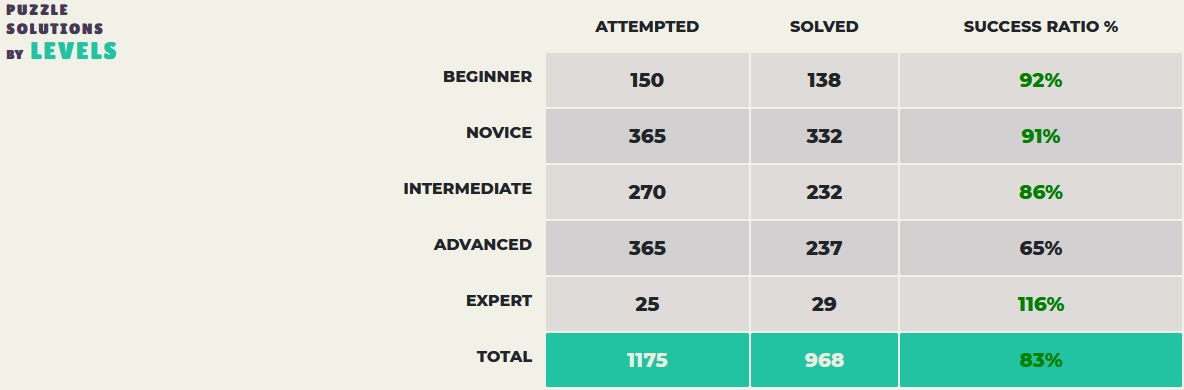
V druhej tabuľke sú riešenia podľa taktického motívu. Keďže v jednom diagrame môže byťviac motívov, súčet príkladov bude vyšší ako v predošlej tabuľke.
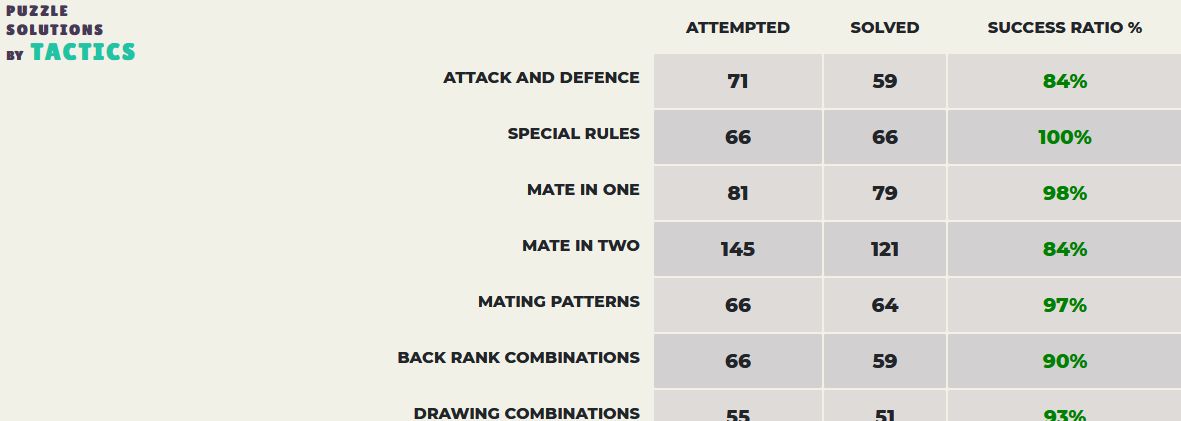
Získané odznaky sa nachádzajú pod štatistikou. Táto funkcia je veľmi užitočná pri riešiteľských súťažiach, kde je cieľom získanie čo najviac odznakov v určenom čase.
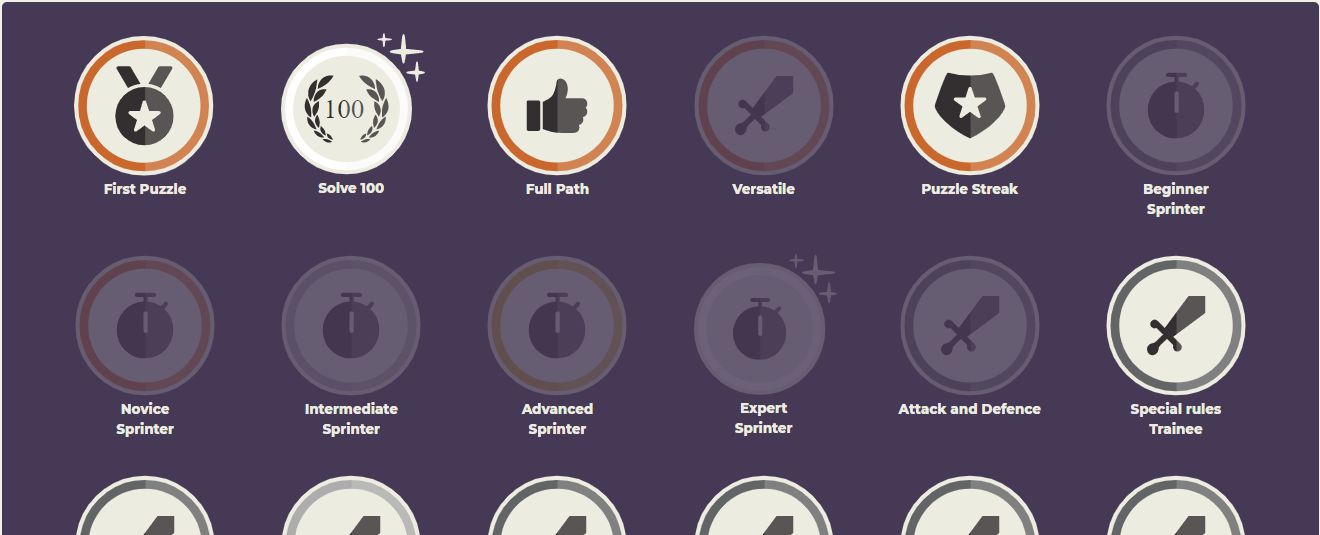
Pridať skupinu / Zmeniť meno skupiny / Zmazať skupinu / Změnit datum spotreby skupiny
Táto funkcia je prístupná z ponuky Správa skupiny. V Správa výuky sú študenti zaradení do skupín. Preto musíte pred pridaním študentov najskôr vytvoriť skupinu. Skupinu jednoducho vytvoríte tým, že jej dáte meno. Meno skupiny môžete kedykoľvek zmeniť, a môžete tiež zmazať skupinu, v ktorej nie sú žiadni študenti. Takže ak budete chcieť zmazať skupinu, vymažte z nej najskôr všetkých študentov. Pomocou tlačidla Dátum spotreby môžete zmeniť dátum skončenia platnosti licencie pre všetkých študentov v skupine.
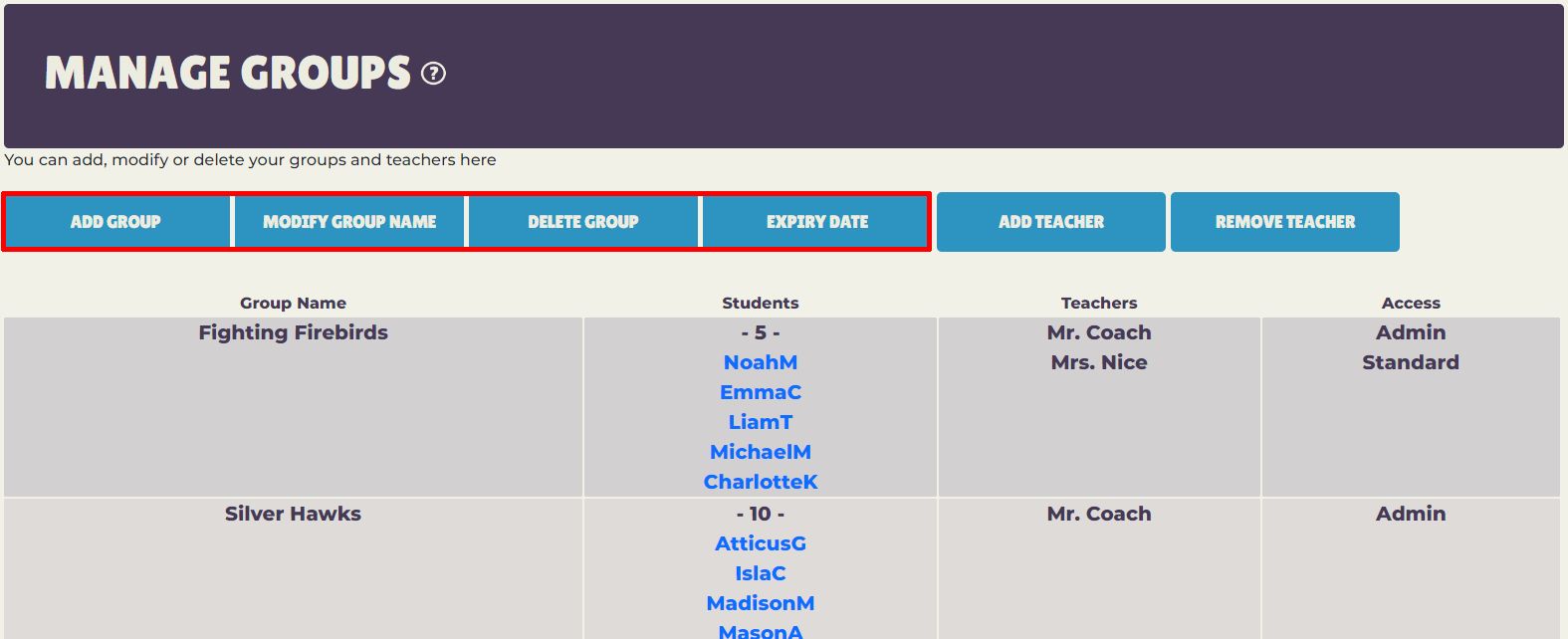
Pridať učiteľa / Zmazať učiteľa
Táto funkcia je prístupná z ponuky Správa skupiny. Ku skupine je možné priradiť viac učiteľov so štandardným prístupom. Učitelia so štandardným prístupom si môžu prezerať pokrok študentov a dáta ich riešení, ale nemôžu meniť údaje. Pridať nebo zmazať učiteľa môžete kedykoľvek zadaním emailovej adresy.
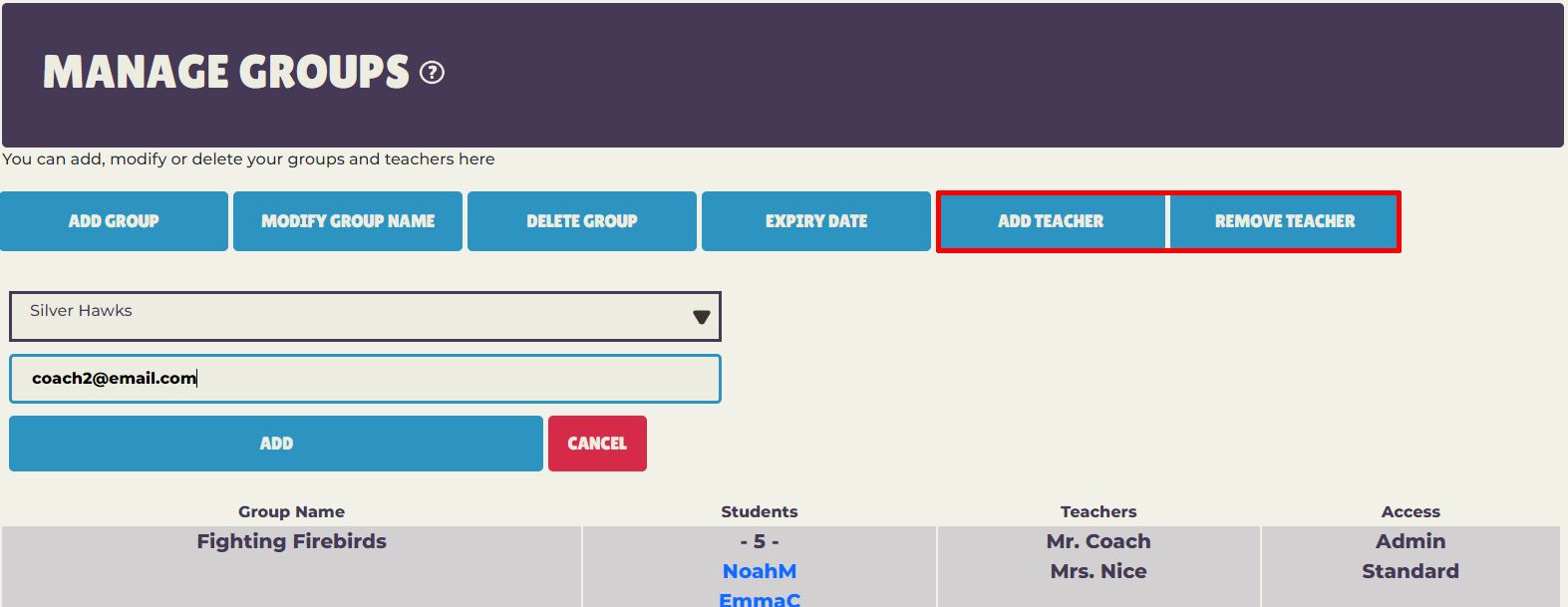
Pridať študenta / Importovať študentov
Po pridaní skupín a učiteľov do LMS môžete priradzovať študentov do skupín. Táto funkcia je prístupná z Prehľadu kliknutím na tlačidlo Pridať študentov. Tu sa vytvoria aj prihlasovacie informácie (užívateľské meno, heslo). Dôležité: Užívateľské mená vašich študentov budú mať nasledujúci tvar: Meno@VÁŠEID. VÁŠEID bolo priradené pri prvom použití LMS, takže ho nemusíte znovu zadávať. Ako prvú časť užívateľského mena odporúčame použiť kombináciu krstného mena a prvého písmena priezviska (napr. JanN@VÁŠEID), ale voľba je na vás.
Pridať študenta: Jednotlivých študentov môžete pridať pomocou funkcie Pridať študenta. Musíte vybrať skupinu a licenciu, ktorú chcete použiť, potom musíte vytvoriť užívateľské meno (@VÁŠEID už je vyplnené) a heslo. Vyplnenie krstného mena, priezviska, pohlavia a dátumu narodenia je voliteľné.
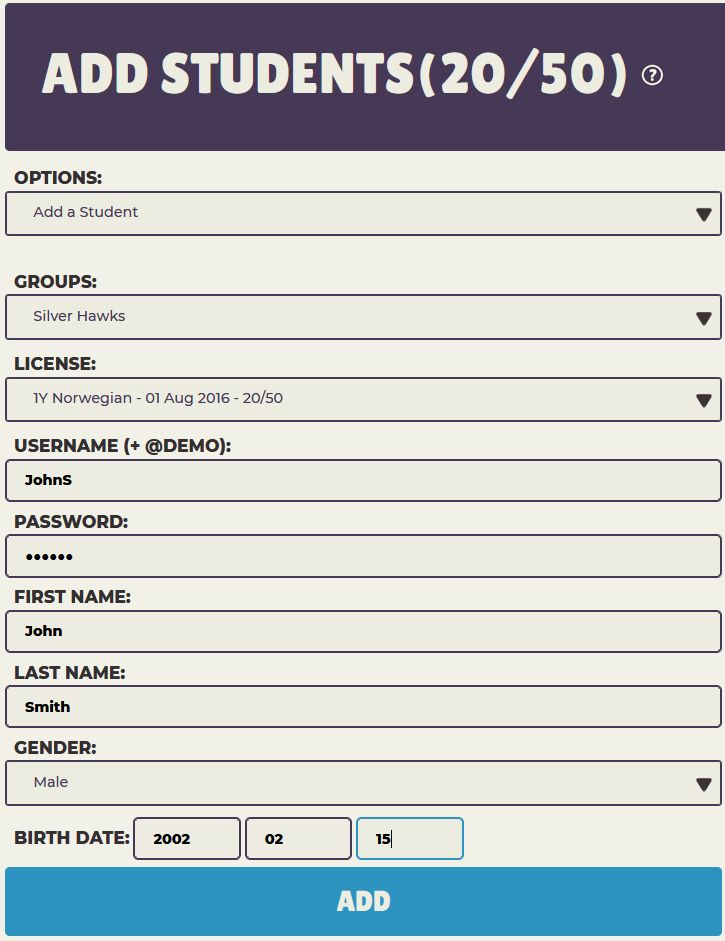
Importovať študentov: Funkcia Importovať študentov umožňuje pridať viac študentov naraz. Musíte vybrať skupinu a licenciu, ktorú chcete použiť, potom môžete skopírovať a vložiť (copy & paste) údaje študentov do okna v danom poradí na jednotlivé riadky. Použite prosím tabulátor (klávesa Tab) ako oddeľovač jednotlivých stĺpcov. Tiež môžete kopírovať údaje obsahujúce konce riadkov (stisk klávesy Enter) a tabulátory z textových súborov alebo súborov aplikácie Excel. Iba užívateľské meno (bez @VÁŠEID) a heslo sú vyžadované, krstné meno, priezvisko, pohlavie a dátum narodenia sú voliteľné. Pre pohlavie použite hodnoty Male/Female, alebo ho nevyplňujte. Dátum narodenia importujte v troch stĺpcoch oddelených tabulátorom vo formátu DD MM RRRR.
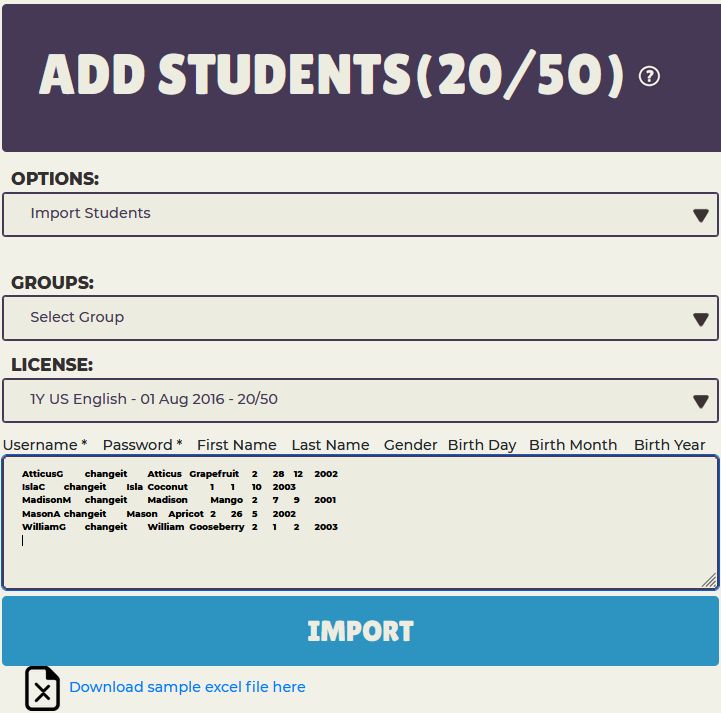
Upraviť študenta / Zmazať študenta / Predĺžiť licenciu
Kliknutím na meno študenta v prvom stĺpci získate prístup k vyššie uvedeným funkciám. Všetky údaje o študentovi môžete upraviť po kliknutí na tlačidlo Upraviť študenta. Táto funkcia vám tiež umožňuje obnoviť študentove heslo.
Študenta môžete zo systému odstrániť pomocou funkcie Zmazať študenta. Po úspešnom zmazaní študenta bude k vašim dostupným licenciám jedna pridaná. Študenta je možné zmazať len v prípade, že ešte nezačal žiadnu lekciu. Študenta je tiež možné zmazať pomocou funkcie Zmazať vypršané licencie, ale v tomto prípade nebude licencia pridaná.
Dobu, počas ktorej má študent prístup do systému, je možné predĺžiť použitím novej licencie. Nezabúdajte, že licencia použitá k predĺženiu prístupu musí mať dátum vypršania neskorší ako aktuálny dátum. Po predĺžení bude stávajúca aktívna licencia stratená.
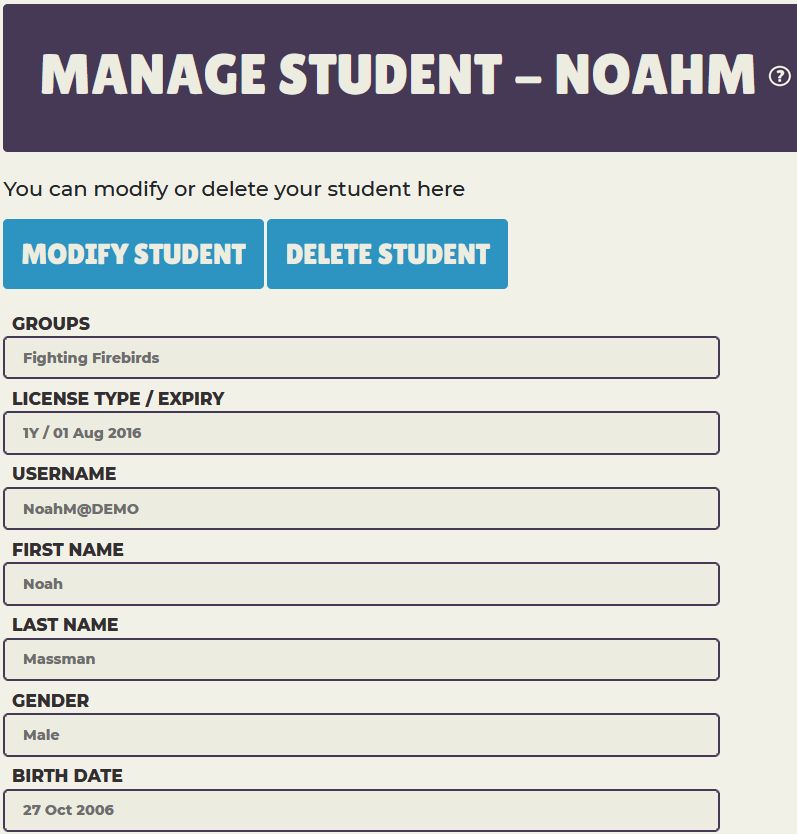
Prístupy
Táto funkcia povoľuje alebo obmedzuje prístup k lekcii a taktike skupiny študentov. Spustite ho zo stránky Prehľad kliknutím na tlačidlo Prístupy. Najprv vyberte skupinu študentov a potom z rozbaľovacích ponúk kurz alebo úroveň Trénera Taktiky.
Prístup k lekcii
Po výbere kurzu sa vám v ňom zobrazia lekcie. Pred lekciami ich môžete vybrať (zelená) alebo zrušiť (sivá) pomocou prepínačov. Môžete tiež vybrať/zrušiť výber všetkých lekcií jediným kliknutím na tlačidlo.
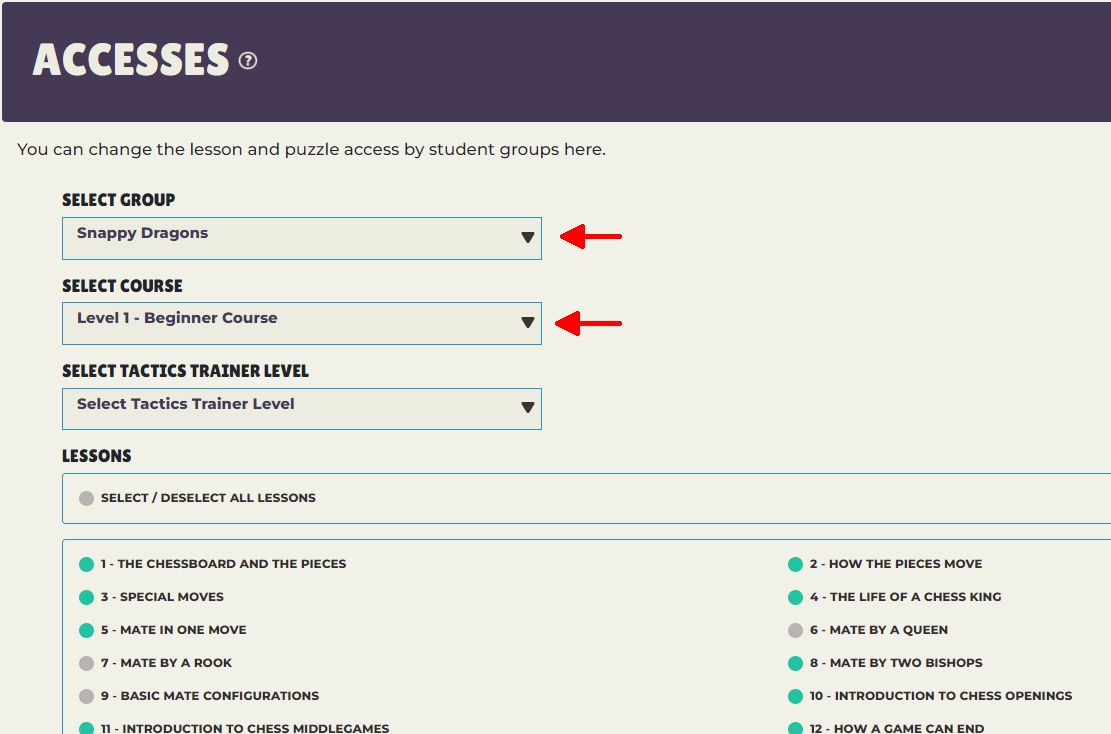
Prístup k taktike
Po výbere úrovne trénera taktiky uvidíte v nej taktiku. Pred lekciami ich môžete vybrať (zelená) alebo zrušiť (sivá) pomocou prepínačov. Môžete tiež vybrať/zrušiť výber všetkých taktík jediným kliknutím na tlačidlo.
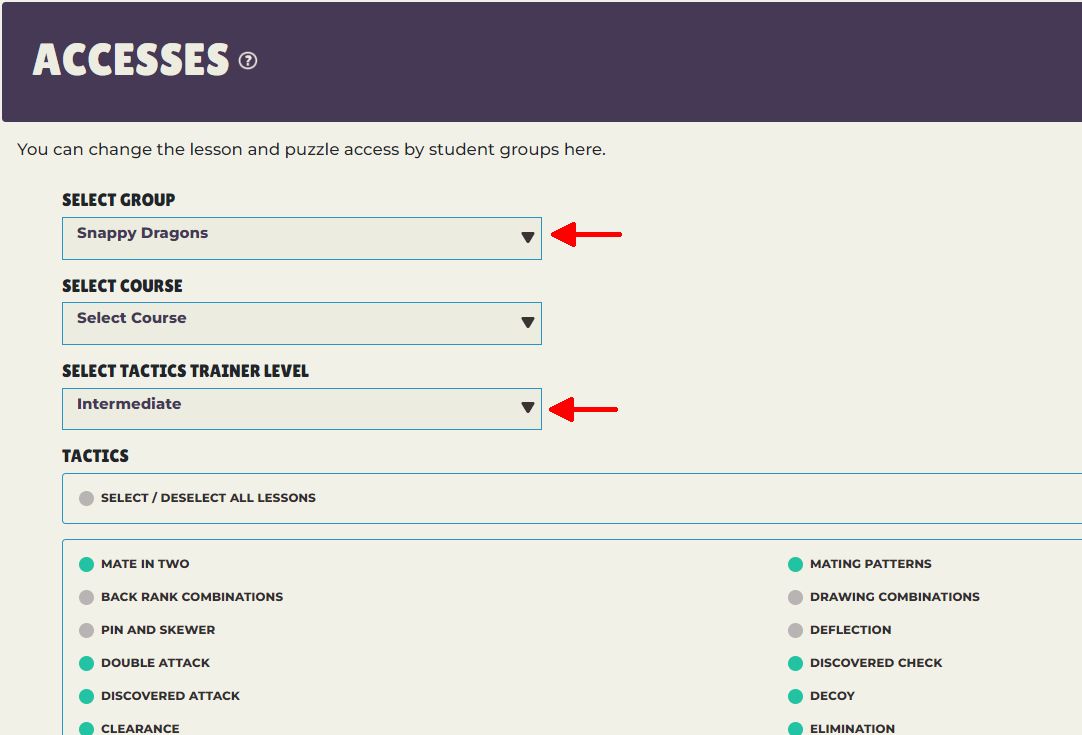
Licencie
Táto funkcia je prístupná z obrazovky Prehľad kliknutím na tlačidlo Licencie. Informácie o vašich licenciách si môžete prezerať v prehľadovej tabuľke, napríklad koľko licencií máte k dispozícii, koľko licencií ste použili atď.
Dôležité: Licencie, ktoré ešte neboli použité, budú automaticky obnovené v deň svojho vypršania.

Exportovať údaje študenta
Tato funkcia je prístupná z Prehľadu kliknutím na tlačidlo Exportovať študentov. Údaje budú exportované do textového súboru s položkami oddelenými tabulátorom.
Exportovať tabuľku (Tabuľka s prehľadom)
Tato funkcia je prístupná z Prehľadu kliknutím na tlačidlo Exportovať tabuľku. Údaje z prehľadu Správy výuky budú exportované do textového súboru s položkami oddelenými tabulátorom.
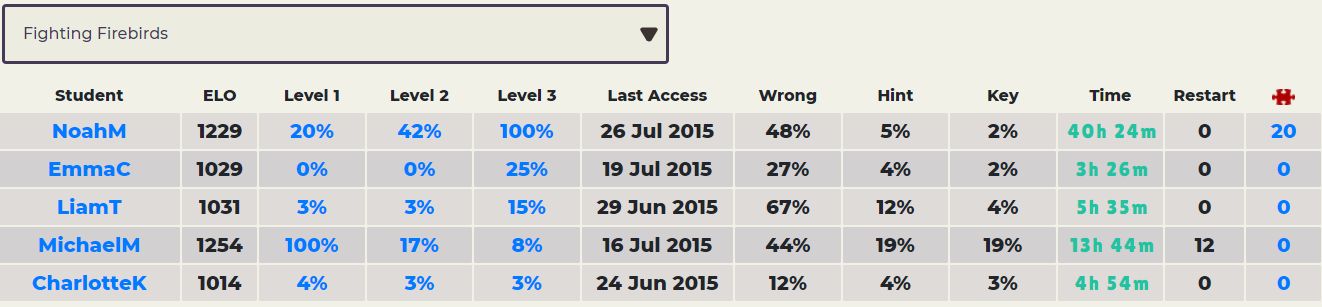
Obnoviť heslo
Študenti niekedy môžu zabudnúť heslo. LMS obsahuje automatickú procedúru, ktorá urýchľuje proces obnovenia hesla. Študenti musia kliknúť na odkaz Zabudnuté heslo na prihlasovacej stránke a vyplniť svoje užívateľské meno do príslušného poľa. Po kliknutí na tlačidlo Odoslať systém automaticky pošle email učiteľovi, ktorý potom môže obnoviť heslo pomocou funkcie Správa študentov.